Slik deaktiverer du nettsøkeresultater fra Start-menyen i Windows 11
Miscellanea / / February 22, 2022
Mens Start-menyen fikk en enorm overhaling i Windows 11, forblir søkefunksjonen den samme. Du kan trykke på Windows-tasten, søke etter filer, mapper og til og med se over nettresultater. Problemet er at Microsoft Bing driver søkeresultatene, og det er ingen måte å endre søkeleverandøren til Google. Du har muligheten til å deaktivere nettsøkeresultater fra Start-menyen helt. Dette er hvordan.

Det er to måter å deaktivere nettsøkeresultater i Start-menyen på Windows. La oss komme i gang.
Bruk Registerredigering
Ved å bruke Registerredigering i Windows 11 kan du opprette et nytt register som deaktiverer nettsøkefunksjonen i Start-menyen. Her er hva du må gjøre.
Trinn 1: Trykk på Windows-tasten og søk etter Registerredigering.
Steg 2: Trykk på Enter-tasten og åpne appen.
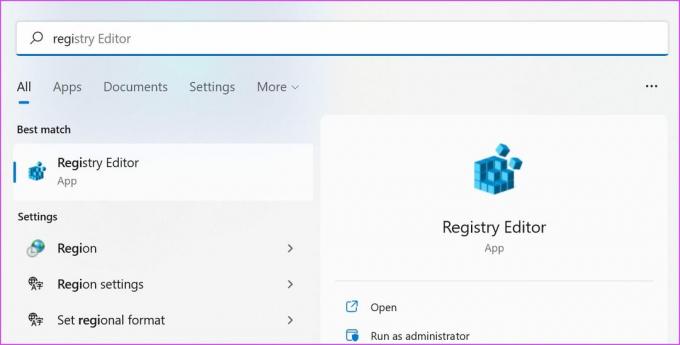
Trinn 3: Kopier og lim inn følgende bane for raskt å åpne Windows-menyen.
Datamaskin\HKEY_CURRENT_USER\Software\Policies\Microsoft\Windows
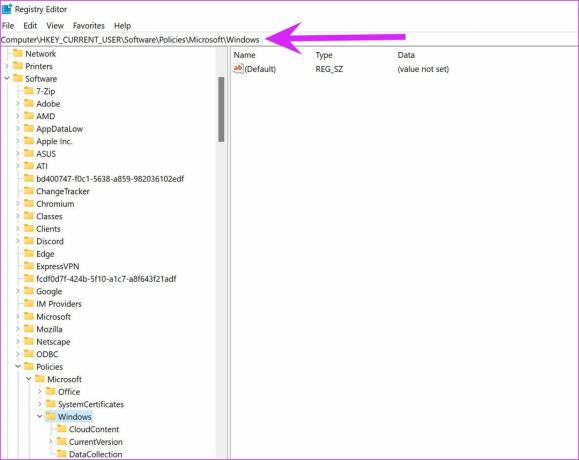
Trinn 4: Fra venstre sidefelt, høyreklikk på Windows og velg Ny.
Trinn 5: Klikk på Nøkkel, navngi den Utforsker, og trykk Enter.

Trinn 6: Høyreklikk på Utforsker, velg Ny og velg 'DWORD (32-bit) verdi.'

Trinn 7: Gi nytt navn til den nye registernøkkelen som Deaktiver SearchBoxSuggestions og trykk på Enter-tasten.

Dobbeltklikk på det opprettede registeret og skriv inn 1 i Verdidata-boksen. Trykk OK og Windows vil deaktivere nettsøk fra Start-menyen.

Lukk appen, klikk på Windows-tasten og velg strømknappen for å starte PC-en på nytt.
Bruk Group Policy Editor
Ved å bruke Group Policy Editor kan du deaktivere nettsøkeresultater fra Start-menyen. Denne løsningen vil ikke fungere for brukere av Windows 11 Home Edition. Følg trinnene nedenfor.
Trinn 1: Høyreklikk på Windows-knappen og velg Kjør. Du kan også bruke Windows + R-tastene for å få tilgang til den.

Steg 2: Type gpedit.msc og trykk OK nederst.

Trinn 3: Systemet åpner Local Group Policy Editor-appen.
Gå til følgende bane i appen – Brukerkonfigurasjon > Administrative maler > Windows-komponenter > Filutforsker.
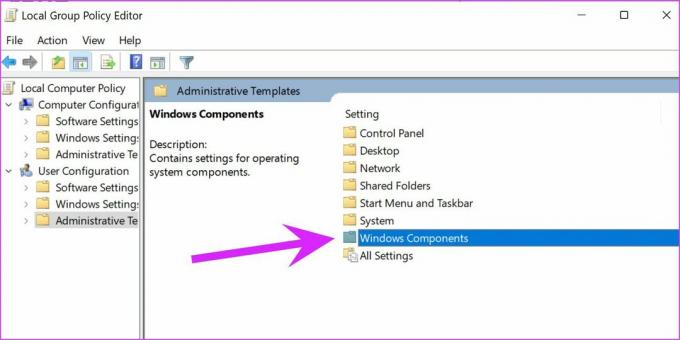
Du må dobbeltklikke på Windows-komponenter fra venstre sidefelt for å utvide menyen.

Trinn 4: Når du er inne i Filutforsker-menyen, finn ‘Slå av visning av nylige søkeoppføringer i Filutforsker.’

Trinn 5: Dobbeltklikk på den. Dette åpner hurtigmenyen for å gjøre endringer.
Trinn 6: Klikk på Aktivert og trykk på Bruk-knappen nederst til høyre i vinduet.

Start datamaskinen på nytt og prøv å bruke søk fra Start-menyen. Du vil ikke se irrelevante nettsøk.
Aktiver Sikkert Søk i Start-menyen
Når du deaktiverer nettsøk i Windows 11 Start-menyen, mister du også godbiter som muligheten til å oversette ord og konvertere valuta.
Mange deaktiverer nettsøk i Start-menyen for å forhindre at barna deres ved et uhell blir eksponert for søkeresultater for voksne på nettet. Windows tilbyr et alternativ for å aktivere et filter som fjerner resultater for voksne. Dette er hvordan.
Trinn 1: Åpne Windows Settings-appen (Windows + I-tastene).
Steg 2: Gå til menyen Personvern og sikkerhet.
Trinn 3: Velg Søketillatelser.

Trinn 4: Klikk på Strenge fra Sikkert Søk-menyen.

Etter å ha aktivert dette alternativet, vil ikke Windows automatisk laste nettresultater hvis de inneholder voksent innhold. Dette er det beste fra to verdener. Du kan fortsette å glede deg over Bing Translate, valutaomregner osv., og ikke bekymre deg for at voksent innhold vises i søkeresultatene.
Slett søkehistorikk på startmenyen
For å forbedre søkeforslagene dine lagrer Windows Search søkeloggen lokalt på datamaskinen. Du kan enkelt slette denne søkeloggen fra datamaskinen. Dette er hvordan.
Trinn 1: Start Windows-innstillinger og gå til Personvern og sikkerhet.

Steg 2: Velg Søketillatelser og klikk på "Tøm enhetssøkelogg"-knappen.

Mastersøk i Start-menyen
De generelle nettsøkeresultatene i implementeringen av Start-menyen kunne vært bedre. Mens Microsoft har forbedret Bing betydelig i USA, er det ikke den samme opplevelsen i andre regioner. Dessuten har disse nettforslagene i Start-menyen en tendens til å rote søkeopplevelsen med offline filer og mapper i resultatene. I stedet for å hjelpe brukere, gjør nettresultater det vanskeligere for dem å finne det de leter etter.
Deaktivering av nettsøkeresultater fra Windows 11 Start-menyen gjør også søkeprosessen på datamaskinen raskere. Start-menyen trenger ikke lenger å filtrere gjennom nettet for å levere resultater.
Sist oppdatert 22. februar 2022
Artikkelen ovenfor kan inneholde tilknyttede lenker som hjelper til med å støtte Guiding Tech. Det påvirker imidlertid ikke vår redaksjonelle integritet. Innholdet forblir objektivt og autentisk.
VISSTE DU
Notion, produktivitetsappen, ble grunnlagt i 2013.

Skrevet av
Parth jobbet tidligere hos EOTO.tech og dekket teknologinyheter. Han frilanser for tiden hos Guiding Tech og skriver om appsammenligning, veiledninger, programvaretips og triks og dykker dypt inn i iOS-, Android-, macOS- og Windows-plattformer.



